壊れたWindowsアップデートの修正方法4つ

最近のアップデートをインストールした後に問題が発生した場合に壊れたWindowsアップデートを修正する複数の方法を発見してください。

2021年10月の第1週に、マイクロソフトはWindows 11の安定したビルドを正式に公開しました。発表後にリリースされたすべての新製品は、Windows 11をすぐに実行でき、Windows10ユーザーもにジャンプできます。最新バージョンのWindowsOSを無料で。
Windows 11はこれまでのところ全体的に好意的なレビューを受けていますが、OSが克服する必要のある多くのバグや不便があります。今日は、1つを見て、Windows11で仮想化を有効にする方法を説明します。
関連: Msixbundleを使用してAndroid用のWindowsサブシステムを手動でインストールする方法
コンテンツ
Windows 11の仮想化とは何ですか?
Windows 11では、仮想化により、OS上で非ネイティブアプリケーションをネイティブに実行できる仮想コンピューティング環境が作成されます。Windowsで実行される日常のアプリケーションには仮想化は必要ありませんが、システムでAndroidアプリを実行するには仮想化が必要です。
この機能は、しばらくの間Windows OSで利用可能であり、新しいリリースごとにますます強力になり続けています。Windows 11での仮想化の現在のイテレーションは、これまでで最も強力であり、汗をかくことなくAndroidアプリを処理できます。
関連: Android用Windowsサブシステムを使用してWindows11でAPKをサイドロードする方法
「仮想化が有効になっていません」というエラーが表示されるのはなぜですか?

仮想化はWindows11のネイティブ機能です。つまり、サポートされているすべてのコンピューターでWindows 11上でAndroidアプリケーションをネイティブに実行できます。ただし、多くのユーザーは、[起動できません]で[仮想マシンプラットフォームが有効になっていることを確認してください]というエラーが表示されます。Windows11でAndroid用のWindowsサブシステムを開こうとしているときに[ Android用のWindowsサブシステム]ポップアップウィンドウが表示されます。これは、BIOSで仮想化を有効にしていないか、コントロールパネルで仮想化を有効にしていないことを意味します。
この問題を修正しない限り、Windows11コンピューターでAndroidアプリを実行することはできません。Windows 11で仮想化を有効にする方法については、以下のセクションをご覧ください。
Windows11で「仮想化が有効になっていません」エラーを修正する方法
本日提供するソリューションを適用する前に、BIOSによる仮想化が有効になっていることを確認してください。このリンクをクリックして、Windows10または11でBIOSを介して仮想化を有効にする方法の詳細を確認してください。
それが邪魔にならないように、コントロールパネルを開きます。Windowsキーを押して、「コントロールパネル」と入力します。次に、[コントロールパネル]をクリックします。

[プログラム]をクリックします。

次に、[プログラムと機能]の下の[Windowsの機能をオンまたはオフにする]をクリックします。

ここで、「仮想マシンプラットフォーム」および「Windowsハイパーバイザープラットフォーム」機能を有効にして、「OK」をクリックします。
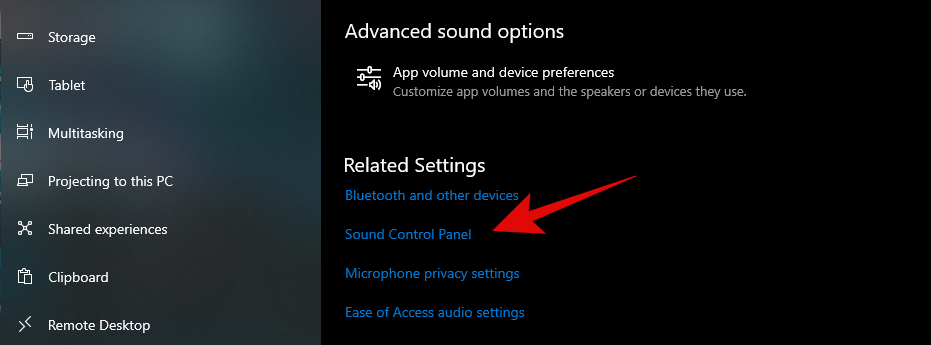
今すぐコンピュータを再起動します。Windows + Xを押してから、[シャットダウン]または[サインアウト] > [再起動]を選択します。

完了すると、Windows11コンピューターで仮想化が有効になります。もうエラーは発生しないはずです。
Windows11でWindowsSubsystem for Androidを実行しようとしたときにエラーが発生した場合は、今すぐ再試行してください。
このガイドを使用して、APKをサイドローディングすることでWindows11にAndroidアプリをインストールできます。
関連している
BIOS から仮想化を有効にする
コンピュータで仮想マシン プラットフォーム機能を有効にすることに加えて、BIOS から仮想化を有効にする必要もあります。Android アプリケーションを実行するので、仮想化によりプログラムがハードウェアをエミュレートできるようになり、Android などの他のオペレーティング システムを実行できるようになるため、仮想化は非常に重要です。
このケースが該当する場合は、BIOS メニューから非常に簡単に仮想化を有効にすることができます。正確な手順はマザーボードのメーカーによって多少異なる場合がありますが、全体的な手順は同じです。仮想化を有効にするには、以下の手順に従ってください。
ネストされた仮想化を有効にする
最後に、Android 用 Windows サブシステムを使用するために仮想マシンに Windows 11 をインストールしている場合は、ホスト上の仮想マシンのネストされた仮想化を有効にする必要があります。名前自体から明らかなように、ネストされた仮想化では基本的に、仮想マシン内で仮想マシン インスタンスを実行できます。それは基本的に仮想受容です。
ここで、ネストされた仮想化を有効にするプロセスは、使用しているハイパーバイザーによって異なる場合があります。VirtualBox と VMware の場合、仮想マシンの設定にオプションがあるため、手順は非常に簡単です。VirtualBox の場合、このオプションは Nested VT-x/AMD-Vと呼ばれます が、VMware の場合は、ネストされた仮想化を探します。Hyper-V を使用している場合は、コマンド ライン アプローチを使用する必要がありますが、実行は非常に簡単で、インターネット上でさまざまなガイドを見つけることができます。ネストされた仮想化を有効にすると、エラー メッセージは表示されなくなります。
最近のアップデートをインストールした後に問題が発生した場合に壊れたWindowsアップデートを修正する複数の方法を発見してください。
このガイドでは、Microsoft Outlookで添付ファイルのプレビューを試みる際に発生する一般的な問題に対する複数の解決策を提供します。
時々、メールがMicrosoft Outlook 365の送信トレイに詰まってしまいます。このガイドでは、それを解決する方法を示します。
Windows 11でエラーコード0x80070070を修正する方法を見つけてください。これにより、新しいWindowsの更新をインストールする際によく発生します。
Windows 11でタスクバーが機能しない場合の対処法を確認し、実証済みの解決策やトラブルシューティングのヒントを見つけましょう。
BeRealアプリの一般的な問題によってソーシャルエクスペリエンスが中断されないように、ここではBeRealアプリが正常に動作しない問題を修正する9つの方法を紹介します。
Facebook Messenger の通知が消えない問題を解決するための効率的な8つの方法を紹介します。
iPhone で iMessage が配信されないエラーを修正するための包括的なガイドです。その解決策を9つご紹介します。
ChatGPT アカウントにサインアップできない場合の解決策が知りたいですか?このガイドでは、ChatGPT にサインアップできない主な問題とその対策を紹介します。
Windows 11 で「重要な Steam コンポーネントが応答していません」エラーが発生しましたか?それを修正するには、次の 8 つの方法を試してください。
Microsoft TeamsでのBSODエラーの問題を解決するための包括的なガイド。古いドライバーや外部デバイスの干渉が原因かもしれません。
Gboard GIFが機能しない問題を解決するための実用的な修正方法を紹介します。
Windows 11が世に出たとき、誰もが最初に注目したのはスナップレイアウトでした。これを修正するための方法を知りましょう。
Windows 11のユーザー向けに、0x80888002エラーの解決策を提供します。最新の修正方法と安全性について詳しく解説。
Windows ログイン画面にユーザーの切り替えが表示されませんか? 問題を迅速に修正するためのベストな方法を解説します。
着信Skype通話が通過しない場合は、Skypeプライバシー設定が連絡先以外の人からの通話をブロックしている可能性があります。
Twitchのエラーコード3000に直面しているストリーマーや視聴者のための解決策を紹介します。
このガイドを使用して、Office 365エラーコード700003を修正します:問題が発生しました。組織がこのデバイスを削除しました。
ChatGPTは、GPT-4言語モデルを利用したOpenAIの革新的なAIチャットボットです。タイムアウトエラーに直面するユーザーを助けるための有益な情報が含まれています。
TikTokのプッシュ通知に関する問題にイライラすることがあります。 TikTok通知が機能しない問題を解決する主な方法は次のとおりです。
エラーやクラッシュが発生している場合は、Windows 11でのシステム復元手順に従ってデバイスを以前のバージョンに戻してください。
マイクロソフトオフィスの最良の代替を探しているなら、始めるための6つの優れたソリューションを紹介します。
このチュートリアルでは、特定のフォルダ位置にコマンドプロンプトを開くWindowsデスクトップショートカットアイコンの作成方法を示します。
最近のアップデートをインストールした後に問題が発生した場合に壊れたWindowsアップデートを修正する複数の方法を発見してください。
Windows 11でビデオをスクリーンセーバーとして設定する方法に悩んでいますか?複数のビデオファイル形式に最適な無料ソフトウェアを使用して、解決方法をご紹介します。
Windows 11のナレーター機能にイライラしていますか?複数の簡単な方法でナレーター音声を無効にする方法を学びましょう。
複数のメール受信箱を維持するのは大変な場合があります。特に重要なメールが両方に届く場合は尚更です。この問題に対する解決策を提供する記事です。この記事では、PCおよびApple MacデバイスでMicrosoft OutlookとGmailを同期する方法を学ぶことができます。
キーボードがダブルスペースになる場合は、コンピュータを再起動し、キーボードを掃除してください。その後、キーボード設定を確認します。
リモートデスクトップを介してコンピューターに接続する際に“Windowsはプロファイルを読み込めないため、ログインできません”エラーを解決する方法を示します。
Windowsで何かが起こり、PINが利用できなくなっていますか? パニックにならないでください!この問題を修正し、PINアクセスを回復するための2つの効果的な解決策があります。
























